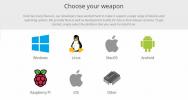Najbolje mogućnosti Navi-X za Kodi pružaju sjajno strujno iskustvo
Okruženje medijskog centra Kodi olakšava gledanje filmova, TV emisija, sporta i događanja uživo iz jednog dijela softvera. Dodaci trećih strana proširuju Kodijevu funkcionalnost još više kako bi isporučili ogroman niz strujanja izravno na vaše računalo. Možete ga instalirati na bilo koji uređaj koji posjedujete, a najbolje od svega je potpuno besplatan.

Navi-X bio je jedan od najboljih Kodijevih dodataka za sve najnovije TV emisije i filmove. Nažalost, tim Navi-X odlučio je završiti projekt početkom 2017. godine, navodeći strahove zbog parnica zbog kršenja autorskih prava kao glavni razlog. To je ostavilo korisnike Kodija ogromnu rupu u sadržaju koju je trebalo napuniti. Srećom postoji dosta drugih dodataka koji pružaju doživljaj strujanja gotovo jednako dobar kao Navi-X.
30-dnevna garancija povrata novca
Prije upotrebe Kodija, nabavite dobru VPN
Kodi je open source, siguran i legalni za upotrebu, ali neki dodaci koje možete instalirati malo savijaju ta pravila. Budući da su korisnici Kodija često pod budnim nadzorom vladinih agencija i internetskih usluga davatelji usluga, morat ćete poduzeti nekoliko mjera kako biste se zaštitili prije ronjenja na TV i film potoka. Najbolji i najlakši način za to je instalacija virtualne privatne mreže.
VPN-ovi funkcioniraju poput tunela između vašeg računala i interneta. Promet koji šaljete obično je presretan i čitljiv, a hakeri i lokalni davatelji internetskih usluga mogu pregledati vaše aktivnosti s vrlo malo napora. To može dovesti do krađe podataka, kao i obavijesti o kršenju autorskih prava ili čak novčane kazne. Ako je postavljen VPN, promet se šifrira prije nego što napusti uređaj, što ga čini nečitljivim nikome osim VPN-u. Ovo vam omogućuje pregledavanje interneta i strujanje video zapisa putem Kodija s potpunom privatnošću.
Odabir najboljeg VPN-a
Ne možete biti previše oprezni kada je u pitanju internetska privatnost. Dobar VPN može pomoći u zaštiti vašeg identiteta šifriranjem prometa kao i unošenjem IP adrese koja nije povezana s vašom lokacijom ili kućnom adresom. Ove dvije značajke sačinjavaju nevjerojatnu količinu internetske sigurnosti i anonimnosti. Ako na kraju završite s sub-standardnom VPN uslugom, vidjet ćete da vaša veza usporava i da puza, a u nekim slučajevima Kodi bi mogao biti u potpunosti blokiran.
Pri istraživanju potencijalnog VPN-a imajte na umu sljedeće kriterije. Na tržištu postoji stotine davatelja usluga, pa ako i dalje imate problema s odabirom pravog, u nastavku smo dali nekoliko prijedloga koji će vam pomoći da pronađete najbolje VPN-ove za Kodi.
- Politika nulte evidentiranja - Dnevnici su jedna od najvećih ranjivosti kada su u pitanju VPN usluge. Promet koji prolazi preko VPN-a može se katalogizirati i spremiti, omogućujući vladinim agencijama ili trećim stranama da na kraju dobiju pristup vašim podacima. Ako VPN ne vodi evidencije, zajamčena je vaša privatnost. Nikada ne smijete koristiti VPN koji vodi zapisnike, obične i jednostavne.
- Dopuštanje svih vrsta prometa - Neki VPN servisi urušavaju određene vrste prometa ili ih čak potpuno blokiraju. Mnogi dodaci Kodi koriste P2P i torrent mreže za isporuku glatkih videopotoka, a to su dva najčešće blokirana prometa vrste na VPN-ovima. Provjerite da vaš davatelj VPN-a ne ograničava mrežni promet bilo koje vrste, u suprotnom ga nećete moći koristiti Kodi.
- Velike brzine - VPN-ovi mogu biti malo spori, a sve zahvaljujući enkripciji dodavanju dodatnih podataka u svaki paket. Da bi se borili protiv toga, razvili su brojni visokokvalitetni VPN-ovi koji omogućavaju pristup izuzetno velike brzine bez žrtvovanja snage šifriranja. Oni su idealni za upotrebu Kodi-a, jer će vam trebati puno propusnog opsega za nesmetan rad HD tokova.
Najbolji VPN za Kodi: IPVanish

IPVanish ima odličnu ravnotežu između značajki i upotrebljivosti. Usluga pruža munjevitu brzinu zajedno s velikim pravilima o privatnosti, uključujući nulti promet zapisnici, automatska sklopka za uklanjanje na Windows i Mac, DNS zaštita od propuštanja i 256-bitna AES enkripcija za sve podaci. U kombinaciji s IPVanish mrežom od 850 poslužitelja u 60 različitih zemalja, dobit ćete savršen recept za snažan i siguran VPN za sve vaše Kodi potrebe i šire.
IPVanish također sadrži:
- Izuzetno jednostavne aplikacije za sve glavne operativne sustave i mobilne uređaje.
- Poraziti geoblokiranje i cenzuru web mjesta s preko 40 000 IP adresa.
- Neograničen P2P promet i anonimna bujica.
EKSKLUZIVAN: IPVanish sve ove značajke i još više spaja u svoje lako razumljive planove. Prijavite se cijelu godinu i dobit ćete an nevjerojatnih 60% popusta, a koštalo vas je samo 4,87 USD! Također podupire sve svoje planove 7-dnevnim jamstvom povrata novca.
Preporučeni VPN: ExpressVPN

ExpressVPN je usluga s preciznim nazivom. Tvrtka pruža neprestano brze veze s poslužiteljima širom svijeta, s mrežom od preko 145 u 94 različite zemlje. Bez obzira gdje živite i bez obzira odakle želite da bude vaša IP adresa, ExpressVPN može vam pružiti pouzdanu i brzu vezu. To je podržano izvrsnom politikom zapisivanja kao i drugim sigurnosnim značajkama, uključujući automatsku sklopku za uklanjanje i zaštitu od propuštanja DNS-a za radne verzije softvera.
Više značajki usluge ExpressVPN:
- Proširenja za Chrome i Firefox za iznimno praktičnu VPN zaštitu tijekom pregledavanja web stranica.
- Veliki izbor softvera i aplikacija, uključujući Android i iOS podršku.
- Nema ograničenja propusnosti i nema blokova na P2P ili torrent prometu.
- Deblokira američki Netflix, iPlayer, Hulu
- 3.000+ super brzi poslužitelji
- Šifriranje OpenVPN, IPSec i IKEv2
- Nema evidencija osobnih podataka
- 24/7 služba za korisnike.
- Skupi mjesečni plan.
ExpressVPN ima nekoliko planova s konkurentnim cijenama koji nude velike popuste za duže pretplate. Svaka od njih ima 30-dnevnu garanciju povrata novca. Dobiti 3 mjeseca besplatno uz paket od 12 mjeseci. Najbolja vrijednost uz niske cijene
$8.326,67 dolara mjesečno uz našu ekskluzivnu ponudu.
Preporučeni VPN: NordVPN
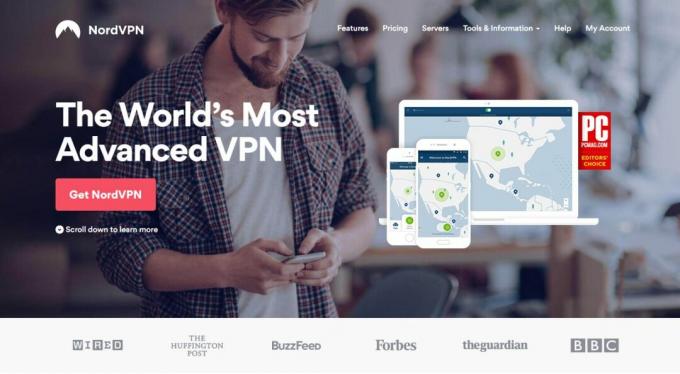
NordVPN brz je, jednostavan za upotrebu i ima nevjerojatnu politiku privatnosti koja vas čuva na mreži. Dobro uspostavljena usluga pruža dvostruku enkripciju za mnoge svoje poslužitelje, spajajući podatke u 2048-bitnu enkripciju kako bi se osiguralo da je ništa ne može probiti, čak ni superračunalo. To je ojačano kompanijskom zvjezdanom politikom nulta evidentiranja. S NordVPN-om se ništa ne bilježi, a ne promet, DNS zahtjevi ili čak vremenske oznake. Izvrsna pravila o privatnosti, zajedno s vrhunskim brzinama, čine NordVPN idealnom uslugom za streaming filmova kroz Kodi.
Ostale sjajne značajke NordVPN-a:
- Prilagođene aplikacije za Windows, Mac, Linux, Android i iOS uređaje.
- Ogromna mreža od preko 1.000 poslužitelja u 59 različitih zemalja.
- Nenadzirani promet koji omogućava preuzimanje P2P i torrent.
- Izuzetno velike brzine za servere širom svijeta.
- POSEBNA PONUDA: Trogodišnji plan (75% popusta - link ispod)
- 5.400+ poslužitelja širom svijeta
- Spojite do 6 uređaja odjednom
- Izuzetno siguran Double VPN za šifriranje podataka
- Politika garancije povrata novca.
- Neki poslužitelji mogu biti nepouzdani
- Obrada povrata novca može potrajati do 30 dana.
EXTENDED: NordVPN nudi sve ove značajke sa jednako impresivnim popustima. Posjetite NordVPN preko ove veze i vi spremiti do 66% na dvogodišnjem planu što uključuje jamstvo povrata novca od 30 dana tako da možete isprobati bez rizika.
Kako instalirati Kodi dodatke
Postoji više načina instaliranja većine dodataka Kodi treće strane, uključujući izravna preuzimanja, preuzimanje datoteka s izvornog URL-a i instalaciju putem Kodijevog sučelja. Izuzetno je povoljno za napredne korisnike, ali ako tek započinjete s Kodijem, može biti zbunjujuće. Vodiči u nastavku vodi vas kroz korak po korak, ali trebate znati nekoliko stvari prije nego što započnete.
Kodi ima mogućnost pronalaženja datoteka iz vanjskih izvora, omogućujući vam umetanje URL-ova spremišta dodataka i odstupanje unazad kako bi Kodi mogao upravljati ostatkom. Prije nego što možete instalirati te dodatke, morate dati Kodi dozvolu za pristup vanjskim medijima. Slijedite korake u nastavku kako biste omogućili postavku:
- Otvorite Kodi i kliknite na ikonu zupčanika kako biste ušli u izbornik sustava.
- Idite na Postavke sustava> Dodaci
- Prebacite klizač pokraj opcije "Nepoznati izvori".
- Prihvatite poruku upozorenja koja iskoči.
Sada kada Kodi može instalirati vanjske datoteke, spremni ste za početak. Osnovni postupak instaliranja dodatka Kodi treće strane uključuje dodavanje URL-a izvora spremišta, instaliranje tog skladište iz zip datoteke Kodi automatski preuzima, a zatim se kopa u spremište za instaliranje pojedinca dodatak. Zvuči isprepleteno, ali kad to učinite nekoliko puta, to vam se čini kao druga priroda.
Izlazak - filmovi, TV emisije i još mnogo toga

Exodus je fenomenalan višenamjenski dodatak koji pruža puno iste funkcionalnosti kao Navi-X. Možete pristupiti filmskim tokovima sortiranim prema popularnosti, žanru, godini, čak i broju ljudi koji ga trenutno gledaju. TV emisije kategorizirane su na sličan način, a postoji čak i nekoliko kanala koji emitiraju sadržaj uživo. To je iznenađujuće pouzdan dodatak treće strane koji bi vas bez problema trebao provesti kroz post-Navi-X svijet.
Exodusov dodatak dostupan je kroz više spremišta, uključujući SuperRepo. Da biste osigurali da imate najnoviju verziju, upute u nastavku vode izravno do sastavljenog koda programera dodatka.
Kako instalirati Exodus za Kodi:
- Posjetiti službeno spremište zip-a na Githubu u vašem web pregledniku.
- Dođite do sljedeće mape i kliknite na nju: plugin.video.exodus
- U unutrašnjosti se pomaknite do najnovije verzije datoteke Exodus i preuzmite je. Format će izgledati ovako: plugin.video.exodus. - #### zip
- Idite na glavni izbornik Kodi.
- Odaberite "Dodaci"
- Kliknite ikonu otvorenog okvira na vrhu trake izbornika.
- Odaberite "Instaliraj iz Zip datoteke"
- Pronađite datoteku koju ste preuzeli i instalirajte je iznad.
- Vratite se na glavni izbornik Kodi.
- Kliknite dodatak Exodus i započnite strujanje.
SALTS - Filmovi i TV emisije
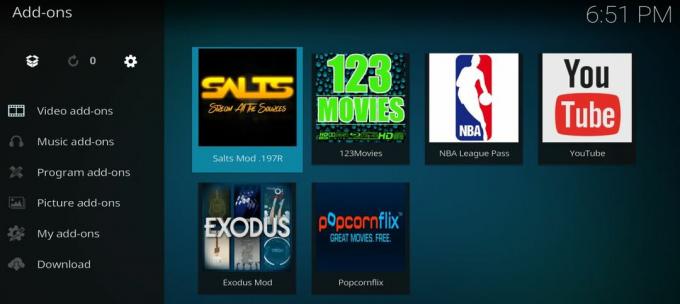
SALTS, što znači Stream All the Sources, jedan je od rijetkih dodataka koji su preživjeli zatvaranje tvaddons.ag. SALTS Mod koristi nekoliko različitih tehnologija za spajanje različitih filmskih i TV emisija u jedno pametno sučelje. Uskočite da pronađete trendove i popularne filmove, pregledajte emisije i filmove po žanru ili samo odaberite najnovija izdanja i počnite gledati. Jednostavan je i vrlo jednostavan za korištenje, upravo takve stvari koje ćete cijeniti u trenutku kad ga instalirate.
SALTS je dostupan u raznim spremištima, ali da biste osigurali da imate najnoviju verziju, najbolje je proći kroz službeni izvor. Upute u nastavku vode izravno do skladišta koda izdavača za brzu i jednostavnu instalaciju.
Kako instalirati SALTS za Kodi:
- Posjetiti službeno spremište zip-a na Githubu u vašem web pregledniku.
- Dođite do sljedeće mape i kliknite na nju: plugin.video.salts
- U unutrašnjosti se pomaknite do najnovije verzije datoteke SALTS i preuzmite je. Format će izgledati ovako: plugin.video.salts. - #### zip
- Idite na glavni izbornik Kodi.
- Odaberite "Dodaci"
- Kliknite ikonu otvorenog okvira na vrhu trake izbornika.
- Odaberite "Instaliraj iz Zip datoteke"
- Pronađite datoteku koju ste preuzeli i instalirajte je iznad.
- Pričekajte nekoliko trenutaka dok SALTS instalira neke ovisnosti.
- Vratite se na glavni izbornik Kodi.
- Kliknite dodatak SALTS i započnite strujanje.
Popcornflix - filmovi, dokumentarni filmovi i TV emisije

Popcornflix se pojavio posljednjih mjeseci kako bi dokazao da je pametna i pouzdana alternativa Navi-X. Dodatak sadrži veliki izbor besplatnih tokova filmova organiziranih po žanru i vrsti. Pronaći ćete sve, od drama do trilera, romantike, dokumentarnih filmova, čak i obiteljskih filmova, svega nekoliko klikova. Postoji čak i mali izbor TV serija u koje ćete zaroniti, za svaki slučaj ako ste raspoloženi.
Popcornflix je dostupan u velikom broju spremišta, poput SuperRepo-a. Da biste bili sigurni da uvijek imate najnoviju verziju, najbolje je instalirati iz izvora. Budući da je Popcornflix dostupan kod Kodi-a, svaka instalacija već ima instalirano spremište. Jednostavno slijedite donji vodič kako biste dodatak dodali sa službenog repoa.
Kako instalirati Popcornflix za Kodi:
- Idite na glavni izbornik Kodi.
- Odaberite "Dodaci"
- Kliknite ikonu otvorenog okvira na vrhu trake izbornika.
- Odaberite "Instaliraj iz spremišta"
- Dođite do "Kodi Add-on repozitorija" i odaberite ga.
- Pomaknite se prema dolje dok ne vidite "Popcornflix"
- Kliknite da biste ga instalirali.
- Vratite se na glavni izbornik. Popcornflix će se sada prikazati pod zaslonom vaših dodataka.
Ares projekt - Anime, komedija i sport
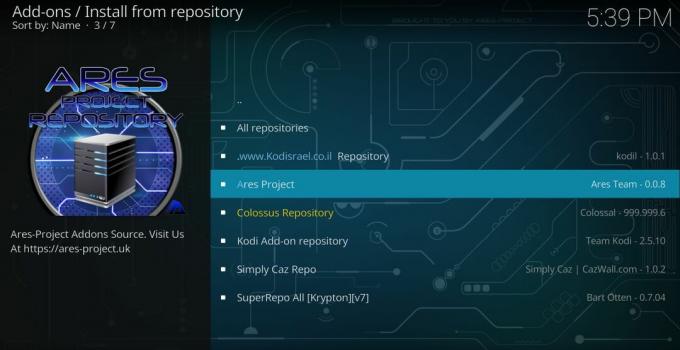
Ares skladište ima čudnu, ali korisnu raznolikost sadržaja napunjenih unutar svog koda. Ako iskoristite ovaj repo, omogućit će vam pristup najnovijim animeima, raznovrsnim stand-up komedijama, ekstremnim sportskim kanalima poput BMX-a i skateboardinga, kao i izboru MMA i borilačkih kanala. Većina Ares sadržaja dizajnirana je za nišnu publiku, stoga nemojte očekivati da će se svaki novi sitcom ili akcijski film pojaviti na sučelju. Ali ako su vam ukusi pomalo izvan norme, u ovom ćete neobičnom dodatku pronaći mnogo toga za voljeti.
Projekt Ares samostalno je upravljano spremište koje nudi vlastiti sadržaj. Iako često možete pronaći verzije Aresa upakovane s drugim repozicijama, najbolje je otići izravno na izvor kako biste bili sigurni da imate najnoviju verziju. Vodič u nastavku koristi datoteke koje je izdao sam Ares Project.
Kako instalirati Ares na Kodi:
- Otvorite Kodi na lokalnom uređaju.
- Kliknite na ikonu zupčanika kako biste ušli u izbornik sustava.
- Idite na Upravitelj datoteka> Dodaj izvor (možda ćete trebati kliknuti dvostruku točku da biste se premjestili na vrh direktorija)
- U gornji okvir upišite sljedeći URL točno onako kako je prikazan: http://repo.ares-project.com/magic
- Imenujte novo spremište "Ares"
- Kliknite "U redu".
- Vratite se na glavni izbornik Kodi.
- Odaberite "Dodaci"
- Kliknite ikonu otvorenog okvira na vrhu trake izbornika.
- Odaberite "Instaliraj iz Zip datoteke"
- Odaberite "repository.aresproject.zip"
- Vratite se na izbornik Dodaci i ponovo kliknite ikonu otvorenog okvira.
- Odaberite "Instaliraj iz spremišta"
- Pronađite i kliknite "Ares Repository"
- Pomaknite se do "Video dodaci"
- Odaberite onoliko kanala koliko želite i instalirajte ih pojedinačno.
Napravljeno u Kanadi - TV uživo u Kanadi, SAD-u i Velikoj Britaniji

Napravljeno u Kanadi dodatak je Kodi koji se fokusira na kanadske IPTV kanale. Zbog toga je puno poput uključivanja televizije i surfanja po kanalu da biste vidjeli što ima emitiranja. Korisnici izvan Kanade mogu pristupiti tim feedovima putem dodatka, gledajući sve, od televizijskih mreža uživo do filmskih kanala i sportskih prijenosa. Ima isti osjećaj kao da su dijelovi Navi-X otkrili kad je bio dostupan, i teško je pobijediti visoku kvalitetu tih HD streamova.
Da biste instalirali Made in Canada, morat ćete dodati spremište Koditips na svoj uređaj. Ako već imate instaliran Koditips, prijeđite na korak 14.
Kako instalirati Made in Canada na Kodi:
- Otvorite Kodi na lokalnom uređaju.
- Kliknite na ikonu zupčanika kako biste ušli u izbornik sustava.
- Idite na Upravitelj datoteka> Dodaj izvor (možda ćete trebati kliknuti dvostruku točku da biste se premjestili na vrh direktorija)
- Unesite sljedeći URL točno onako kako je prikazan: http://repo.koditips.com
- Imenujte novo spremište "Koditips"
- Kliknite "U redu".
- Vratite se na glavni izbornik Kodi.
- Odaberite "Dodaci"
- Kliknite ikonu otvorenog okvira na vrhu trake izbornika.
- Odaberite "Instaliraj iz Zip datoteke"
- Odaberite datoteku Koditips.
- Instalirajte datoteku s imenom repository.koditips-1.0.0.zip (Brojevi inačica mogu se malo razlikovati.)
- Vratite se na izbornik Dodaci i kliknite ikonu otvorenog okvira.
- Odaberite "Instaliraj iz spremišta"
- Pronađite i kliknite "KodiTips.com Repository"
- Pomaknite se prema dolje do "Video dodaci"
- Pronađite "Made in Canada IPTV" i instalirajte.
- Pristupite svom novom dodatku iz glavnog izbornika kada instalacija završi.
Stream filmove i TV emisije na svoj TV
Kodijeva priroda otvorenog koda daje joj puno fleksibilnosti. Možete ga instalirati na bilo koji uređaj, uključujući računala, prijenosna računala, čak i tablete i pametne telefone. Ovo je sjajno kad putujete i morate se susresti s omiljenim emisijama ili sportskim događajima, ali za filmove i maratonske sjednice može biti nelagodno žuriti za stolom ili škiljiti po malenom zaslon. Zbog toga morate Kodi povezati s televizorom.
Postoji nekoliko rješenja za kombiniranje snage Kodija s televizorom. Na primjer, ako posjedujete TV kutiju, Kodi možete često instalirati izravno na taj uređaj, iako može potrajati malo. Jedna od najlakših i najmanje skupih metoda je instalirajte Kodi na Amazon Fire TV Stick. Ne samo da su Fire TV štapići jeftini, već su i prijenosni, mogu se priključiti na gotovo bilo koji televizor, a postupak instalacije je krajnje jednostavan. Možete čak instalirajte VPN na svoj Amazon Fire TV Stick da biste stekli prednosti šifriranja i varijabilnosti lokacije dok struji svoje Kodi prikazuje na velikom zaslonu.
Druga je mogućnost da instalirajte Kodi na Apple TV uređaj. Ovo može biti malo više vremena od metode Fire TV Stick, ali ako već imate Apple TV i ne želite se prebaciti na drugi video ekosustav, gornji vodič će postupak učiniti jednostavnim moguće.
traži
Najnoviji Postovi
Dodatak Pulsar Kodi: Kako instalirati i popraviti pogreške
kodi jedan je od najboljih načina za gledanje sportova uživo, filmo...
Ares Fitness dodatak za Kodi: Kako gledati treninge na Kodiju uz Ares Fitness
Većina ljudi Kodi vidi kao vrhunski zabavni centar. Pomoću njega mo...
Kodi 18 Leia: Alfa 1 je nestao, evo što je novo
Nova godina, novo veliko izdanje za otvoreni izvorni medijski centa...